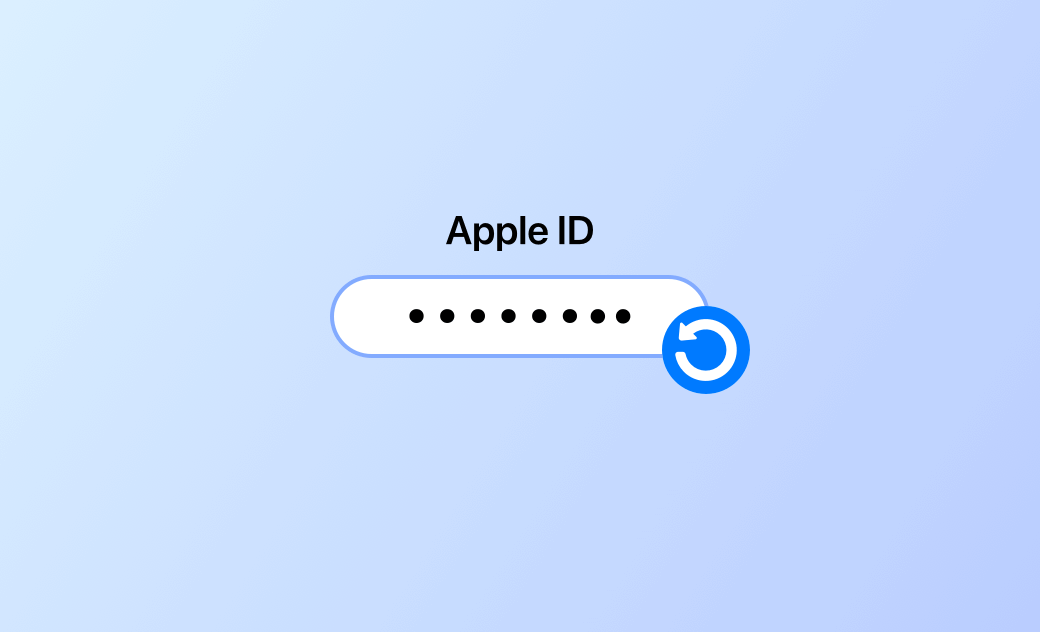【完全ガイド】iPhone・MacでApple Account(Apple ID)パスワードの変更方法
こちらの記事では、Apple Account(アカウント)のパスワードを変更する方法と、注意点、デメリットなどについてご紹介します。
Apple Account(アカウント)(旧名:Apple ID)はApp Store、iTunes、iCloud、探すなど様々なAppleのサービスへの入り口です。このアカウントのパスワードが忘れたり、簡単すぎたりすると、データの紛失やデバイスのロックに繋がります。なので、こちらの記事では、Apple Account(アカウント)のパスワード変更方法を分かりやすく解説します!変更すると起きるデメリットや困ること、変更できない時の対策までも詳しく紹介します。
Apple Accountを変更する方法 - デバイス別
Apple Accountのパスワードは安全に管理し、他人と共有しないことが大切です。セキュリティを強化するために、文字、数字、記号を組み合わせた強力なパスワードを選択することをおすすめします。
Apple Accountのパスワードを知っているが、より強力なものに変更したい場合は、以下の手順に従ってください。
<iPhone/iPadの場合>
- iPhoneまたはiPadの「設定」アプリを開きます。
- ご自身の名前をタップし、「サインインとセキュリティ」を選択します。
- 「パスワードを変更」をタップします。
- 画面ロックのパスコードを入力し、新しいパスワード画面に入ります。そこで、新しいパスワードを入力します。
- iPhoneまたはiPadでApple ID(Apple Account)のパスワードを変更するには、「変更」をタップします。
<Macの場合>
ステップ1. 「Appleロゴ > システム設定」をクリックします。
ステップ2. 左のパネルでご自身の名前を選択します。
ステップ3. 右側の「サインインとセキュリティ」を選択します。
ステップ4. 「パスワードの変更」ボタンをクリックします。
ステップ5. 画面ロックのパスワードを入力して、許可をクリックします。 ステップ6. 新しいパスワードを2回に入力して「変更」ボタンをクリックして、MacのApple ID(Apple Account)のパスワードを変更します。
<ウェブサイトの場合>
デフォルトでは、Apple IDのパスワードをWebサイトで変更できますが、「盗難デバイスの保護」がオンになっている場合、Web上で変更できないこともあります。なので、この方法を利用する前に、まずは自分のデバイスで2ファクタ認証をオンにするか確認してください。
ステップ1. ブラウザで「https://account.apple.com/sign-in」にアクセスして、サインインします。
ステップ2. 左側のパネルで「サインインとセキュリティ」を選択します。 ステップ3. 右側のウインドウで「パスワード」を選択します。 ステップ4. 現在のパスワードを入力します。次に新しいパスワードを入力し、確認します。 ステップ5. オンラインでApple IDのパスワードを変更するには、「パスワードを変更」ボタンをクリックします。
Apple Accountのパスワードを変更するとどうなる?
Apple Accountのパスワードを変更したら、どうなりましょうか。他のデバイスに影響を与えますか?次では、Apple Accountのパスワードするとどうなるについて解説します。
- Apple Accountを使用している他のデバイスからサインアウトすることもあります;
- 新規にアプリをインストールする際、パスワードが要求されることがあります。
以上です。いままで、筆者がApple Accountのパスワードを変更したら、大きい問題を発生しませんので、ご安心ください。
Apple Accountのパスワードを変更した後のデメリットと困ること
筆者のデバイスで、Apple Accountのパスワードを変更してから、3日間経ちました。今は、利用しているアプリは正常に利用できます。デバイスにも何の不正常もありません。なので、今までなんの困ることもありません。でも、この部分は続けて更新していますので、ぜひブックマークとして保存しておいてください。
Apple Accountのパスワードを変更できない
以上の手順でApple Accountのパスワードを変更しようしますが、変更できないことがあります。その時、次のリンク先の記事を参考にしてください。
Apple ID のパスワードを変更・リセットできない場合の対処法
<最後に>
こちらの記事では、主にiPhone、iPad、Mac、WebサイトでApple ID(Apple Account)のパスワードを変更する方法や変更後のデメリットも紹介しました。ぜひApple Account(アカウント)に強力なパスワードを設定して、データを安全に保管しましょう。
10年以上に渡ってWebサイト制作やMac / iOS向けのアプリケーションを開発してきた経験を持ち、その経験を活かしてiPhoneおよびMacに関する設定方法やトラブルシューティング、活用事例などの様々な記事を執筆。一般ユーザーにも分かりやすい言葉で書かれたそれらの記事は、多くの読者から好評を得ており、その読者数は現在では数百万人に達する。